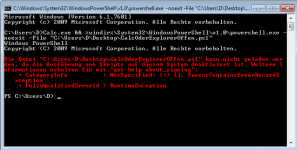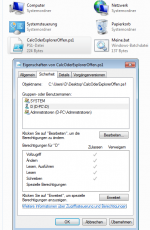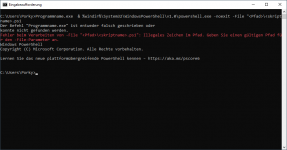Es gibt doch in der Aufgabenplanung diese "Ereignisse", die man als Trigger benutzen kann.
Ich möchte gerne ein Script starten, sobald ein Programm geschlossen wird. Es handelt sich nicht um ein bestimmtes Programm. Jedes Programm, das geschlossen wird (z.B. Excel, Editor, Rechner, usw.) soll diesen Trigger auslösen.
Frage:
Welches Protokoll im Aufgabenassistenten muss ich dazu auswählen. "System" vielleicht?
Und hinter welcher dieser zahlreicher Quellen verbirgt sich das Ereignis "Programm geschlossen"?
Eine Lösung würde mich freuen.
Vielen Dank.
Ich möchte gerne ein Script starten, sobald ein Programm geschlossen wird. Es handelt sich nicht um ein bestimmtes Programm. Jedes Programm, das geschlossen wird (z.B. Excel, Editor, Rechner, usw.) soll diesen Trigger auslösen.
Frage:
Welches Protokoll im Aufgabenassistenten muss ich dazu auswählen. "System" vielleicht?
Und hinter welcher dieser zahlreicher Quellen verbirgt sich das Ereignis "Programm geschlossen"?
Eine Lösung würde mich freuen.
Vielen Dank.